ホームページ >システムチュートリアル >Windowsシリーズ >win7で言語を中国語に変更するにはどうすればよいですか? win7での中国語ディスプレイの設定に関するチュートリアル
win7で言語を中国語に変更するにはどうすればよいですか? win7での中国語ディスプレイの設定に関するチュートリアル
- 王林転載
- 2024-02-13 19:12:372463ブラウズ
php エディタ Youzi は、Win7 の言語を中国語に変更する方法に関する詳細なチュートリアルを提供します。 Win7 はクラシックなオペレーティング システムですが、デフォルトでは他の言語が表示される場合があります。 Win7 の言語を中国語に設定したい場合は、次の手順に従ってください。まず、「スタート」ボタンをクリックし、「コントロールパネル」を選択します。 [コントロール パネル] ウィンドウで、[時計、言語、および地域] オプションを見つけてクリックします。次のインターフェースで、「地域と言語」オプションをクリックします。ポップアップウィンドウで「キーボードと言語」タブを選択し、「キーボードの変更」ボタンをクリックします。新しいウィンドウで「追加」ボタンをクリックし、「中国語(簡体字)」言語を選択します。最後に、「適用」ボタンと「OK」ボタンをクリックして変更を保存します。これらの簡単な手順を通じて、Win7 の言語を中国語に正常に設定できます。
Win7 言語を中国語に変更するチュートリアル
1. まず、画面の左下隅にあるボタンをクリックし、「コントロール パネル」を選択します。
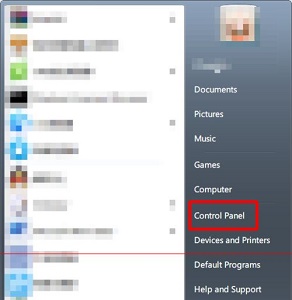
2. [時計、言語、地域] で [表示言語の変更] を見つけます。
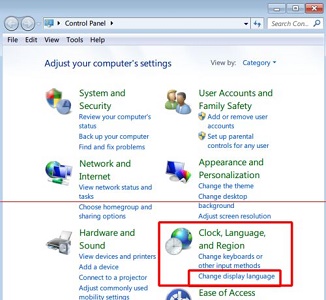
#3. 下の「英語」をクリックして、ドロップダウン メニューから簡体字中国語を選択します。
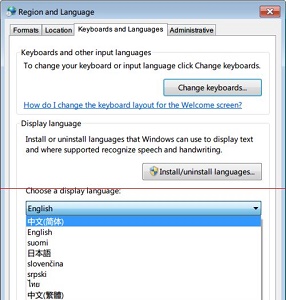
#4. 確認後、[今すぐログオフ] をクリックしてログアウトし、コンピューターを再起動します。
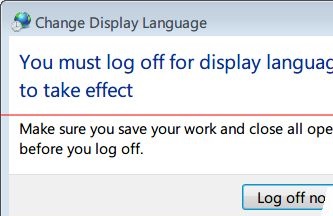
#5. 戻ってくると、言語が中国語に変更されていることがわかります。
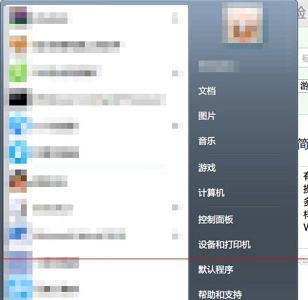
以上がwin7で言語を中国語に変更するにはどうすればよいですか? win7での中国語ディスプレイの設定に関するチュートリアルの詳細内容です。詳細については、PHP 中国語 Web サイトの他の関連記事を参照してください。

